 développement back-end
développement back-end
 PHP7
PHP7
 Présentation de la mise en place de l'environnement php7 sur windows (Apache2.4+MySQL5.7+PHP7)
Présentation de la mise en place de l'environnement php7 sur windows (Apache2.4+MySQL5.7+PHP7)
Présentation de la mise en place de l'environnement php7 sur windows (Apache2.4+MySQL5.7+PHP7)

Recommandé (gratuit) : PHP7
Préparation avant l'installation
1. Supprimez l'environnement local précédent (php, Apache, mysql) Si le service IIS est activé localement par défaut, vous devez désactiver le service IIS (occupation du port), bien que vous puissiez le faire. changez le port du service Apache, mais il est toujours difficile d'utiliser l'accès au port lors de l'accès.
Comment fermer le service IIS : touche win+R, entrez services.msc pour confirmer, ouvrez la liste des services locaux, recherchez le service IIS, cliquez avec le bouton droit et sélectionnez Propriétés, arrêtez le service et sélectionnez manuel, comme indiqué ci-dessous. . 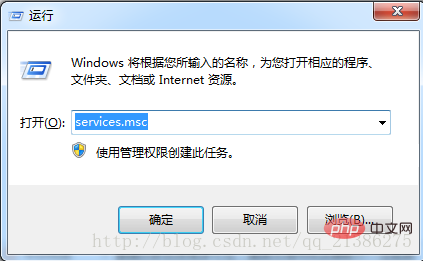
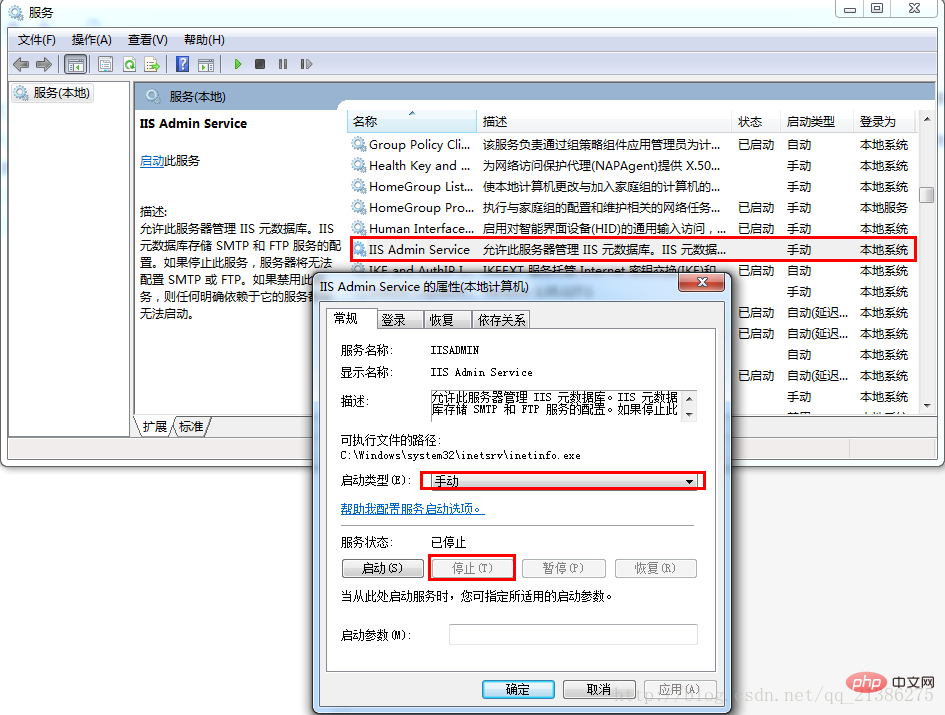
2. Téléchargez les ressources requises Sélectionnez les ressources suivantes selon que votre système est 32 bits ou 64 bits.
①téléchargement des ressources php (la dernière version lors de la rédaction du blog est php7.1.10)
php7 pour l'adresse de téléchargement des ressources de la version Windows : http://windows.php.net/download/
Choix de la version : Il existe 4 versions de php7 pour Windows, divisées en 32 bits et 64 bits, qui sont divisées en non thread-safe et thread-safe. Si l'environnement que vous installez est IIS ou nginx, veuillez sélectionner non thread-safe. Si l'environnement que vous installez est Apache, veuillez sélectionner thread-safe. J'ai installé Apache localement et j'ai choisi Thread Safe. La raison pour laquelle vous pouvez rechercher la différence entre non thread-safe et thread-safe sur Baidu est liée au mécanisme d'exploitation PHP.
②Téléchargement des ressources Apache (la dernière version lors de la rédaction du blog est VC15 Apache2.4.28)
Il y a deux adresses de téléchargement ici, choisissez-en une, mais vous devez télécharger Apache2.4 ou supérieur, car Apache2. La version 2 ne prend pas en charge php7. Ce que j'ai choisi ici est la version VC15 Apache2.4.28.
Adresse de téléchargement : https://www.apachelounge.com/download/
https://www.apachehaus.com/cgi-bin/download.plx#APACHE24VC09
③Téléchargement mysql (le plus récent à l'époque des blogs) Version mysql5.7.20)
Lors de la rédaction d'un blog, après avoir décompressé le package compressé 64 bits de mysql5.7.20 téléchargé depuis le site officiel, il n'y avait pas de fichier my-default.ini, j'ai donc dû en créer un moi-même. Vous pouvez également choisir d'autres versions de mysql
Adresse de téléchargement de la dernière version : https://dev.mysql.com/downloads/mysql/
Adresse de téléchargement de mysql5.6 : https://dev.mysql.com/downloads /mysql/5.6.html#downloads 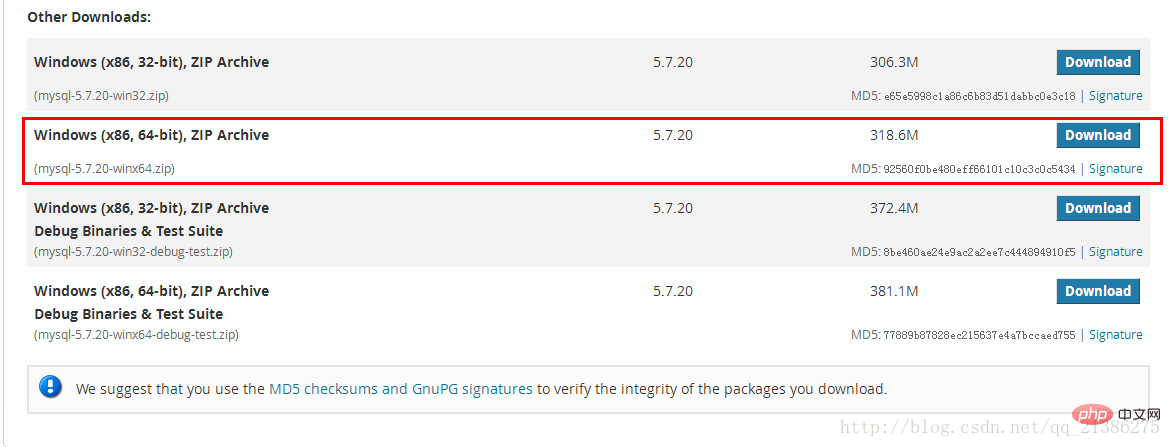
④Étant donné que php7 utilise l'environnement de compilation VC14, nous devons également télécharger Visual C++ 2015. Cela peut être testé une fois les trois installations ci-dessus terminées pour voir s'il y a aucun problème. Réinstallez-le, car votre système Windows l'a peut-être déjà installé pour vous.
Adresse de téléchargement : https://www.microsoft.com/en-US/download/details.aspx?id=48145
PS : Si vous êtes trop paresseux pour trouver des ressources vous-même, voici les adresses des ressources requises pour la construction de l'environnement (le package compressé contient le package compressé de la version php7.1.10 (64 bits, version thread-safe), le package compressé Apache2.4.28 (64 bits, version VC15), mysql5.7.20 (64- bit), Visual C++ 2015 (64 bits), les ressources ci-dessus sont toutes des versions Windows) :
Lien : http://pan.baidu.com/s/1eR7N3zk Mot de passe : qr4b - Installez le package de ressources requis
2. Démarrez l'installation
Créez un dossier pour stocker le contenu de votre environnement. créé ici est benxiaohai
1. Installation PHP
① Créez un dossier sous le dossier benxiaohai pour stocker le contenu PHP, placez le package compressé téléchargé dans le dossier et décompressez-le. Comme indiqué ci-dessous : 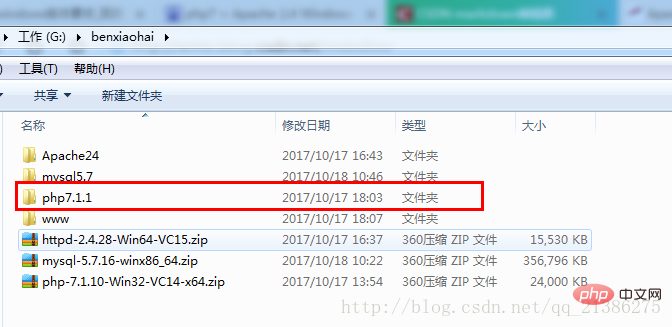
② Modifiez le fichier de configuration
1) Modifiez le fichier php.ini-development dans le répertoire G:benxiaohaiphp7.1.1 et changez le fichier php.ini-development dans le Répertoire G:benxiaohaiphp7.1.1. Changez le nom du fichier de développement en php.ini
2) Modifiez le répertoire d'extension
extension_dir = "G:/benxiaohai/php7.1.1/ext"
3) Activez les extensions associées
Activez les extensions associées si nécessaire. extensions suivantes ici :
extension=php_gd2.dllextension=php_curl.dllextension=php_mbstring.dllextension=php_openssl.dllextension=php_mysqli.dllextension=php_pdo_mysql.dll
Remarque : Dans php7, l'extension php_mysql.dll a été supprimée et remplacée par php_mysqli.dll.
2、安装apache
①将压缩文件httpd-2.4.28-Win64-VC15.zip解压到Apache24目录中,如下图 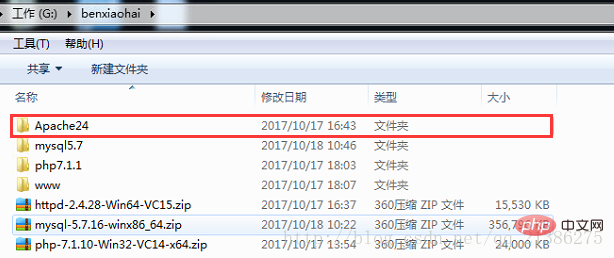
②创建apache服务
打开cmd,输入”G:\benxiaohai\Apache24\Apache24\bin\httpd.exe” -k install -n Apache2.4,路径是你自己安装apache的路径。如下图。回车运行后,当出现The ‘Apache2.4’ service is successfully installed时表示安装成功。 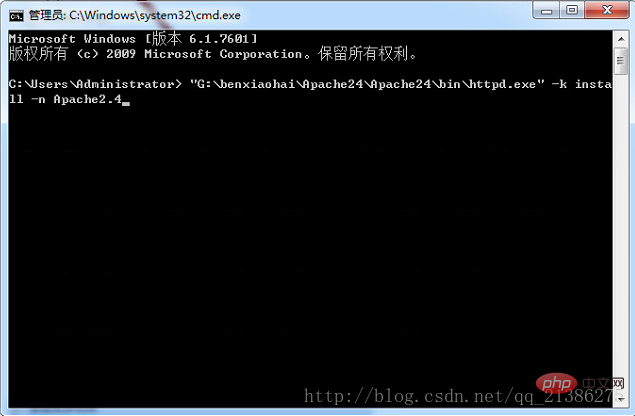
③安装成功后按win+R,输入services.msc回车,你会在服务列表中找到你的Apache2.4服务 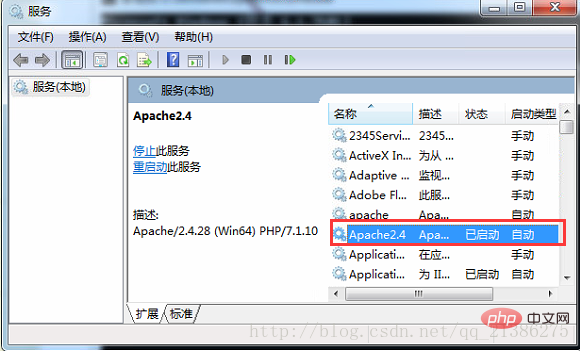
④配置apache
需要配置的文件:G:\benxiaohai\Apache24\Apache24\conf\httpd.conf
1)配置apache安装的目录
ServerRoot "G:/benxiaohai/Apache24/Apache24"
2)配置你php项目的安放目录
DocumentRoot "G:/benxiaohai/www"<Directory "G:/benxiaohai/www">
3)加载php模块
在文件最后边添加如下配置
#php7 support LoadModule php7_module "G:/benxiaohai/php7.1.1/php7apache2_4.dll"AddHandler application/x-httpd-php .php#configure the path to php.ini PHPIniDir "G:/benxiaohai/php7.1.1"
4)修改域名配置
ServerName localhost:80
或者
ServerName 1270.0.1:80
5)配置欢迎页(首页)
<IfModule dir_module>
DirectoryIndex index.html index.php index.htm
</IfModule>⑥启动apache
在apache安装目录下点击ApacheMonitor.exe,启动apache,如下图 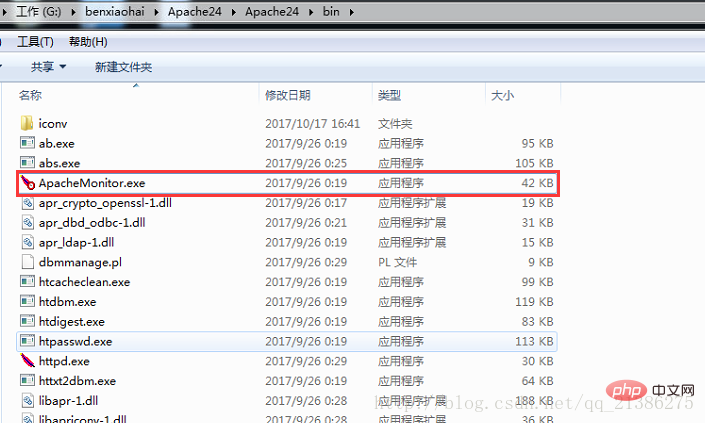
⑦在上面配置php项目的安放目录下建一个test.php文件并在里边写入如下代码
<?phpphpinfo();
⑧打开浏览器,输入localhost/test.php,看到如下界面,就说明你安装成功了! 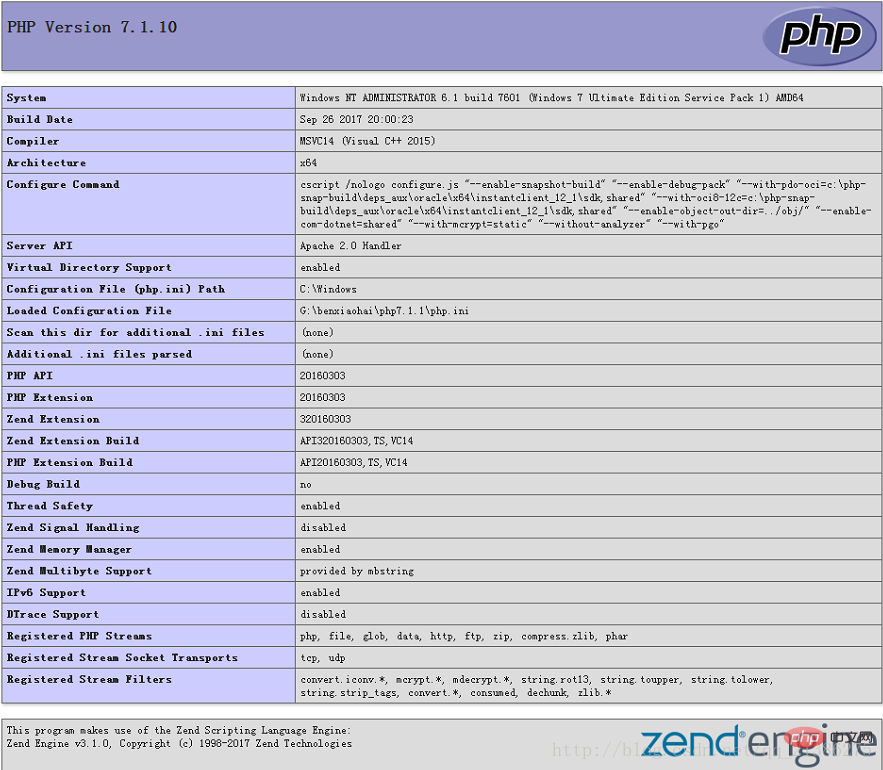
3、mysql5.7.20数据库安装
在官网下载的mysql5.7.20的64位压缩包中,解压后里边缺少my-default.ini文件,需自己创建
①将下载好的压缩包解压到mysql5.7目录下,如下图 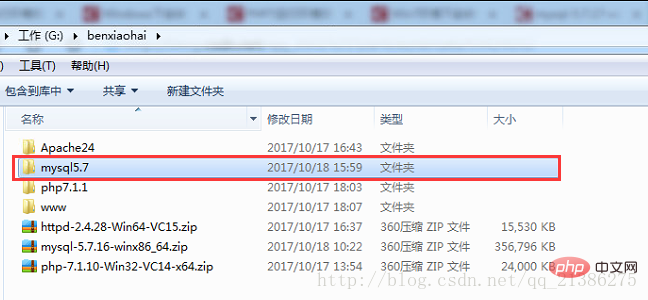
②修改my-default.ini文件
复制一份my-default.ini文件 ,并将其改名为my.ini,并添加如下配置
sql_mode=NO_ENGINE_SUBSTITUTION,STRICT_TRANS_TABLES basedir = G:/benxiaohai/mysql5.7/mysql-5.7.20-winx64 datadir = G:/benxiaohai/mysql5.7/mysql-5.7.20-winx64/data character_set_server=utf8 port = 3306
注:这里的data文件夹本来是不存在的,mysql会自动生成。
③添加环境变量,如下图,将mysql的解压目录添加到环境变量path中,我的是G:\benxiaohai\mysql5.7\mysql-5.7.20-winx64\bin,注意分号问题 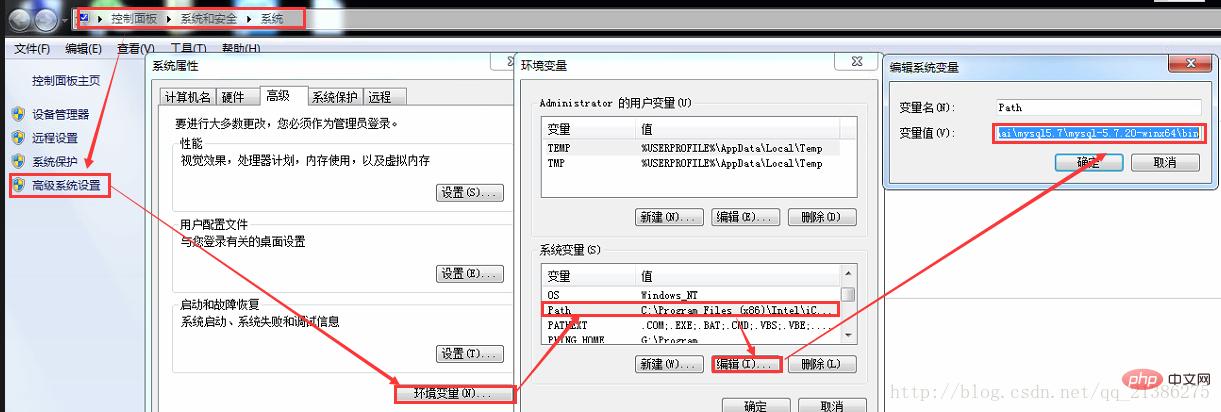
④安装
1)打开cmd,将路径转换到你安装mysql的路径下,然后服务安装命令,其中mysql是服务名称,my.ini是你上面复制的my-default.ini文件,当出现Service successfully installed.时表示服务安装成功,如下图
mysqld --install mysql --defaults-file=G:\benxiaohai\mysql5.7\mysql-5.7.20-winx64\my.ini
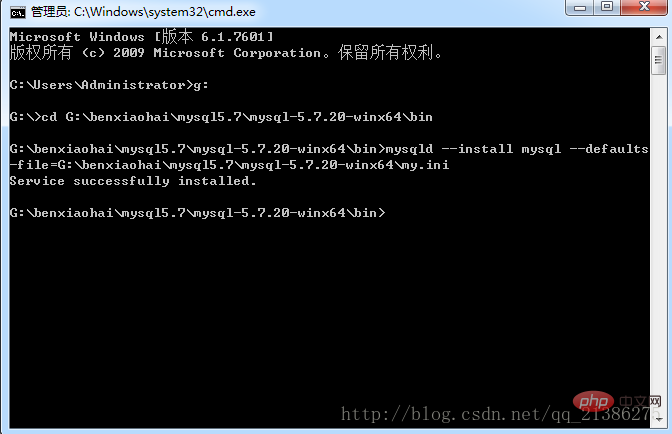
2)执行生成data文件指令(mysql初始化数据表数据,以及你以后创建表的数据目录)
mysqld --initialize
3)执行启动服务指令
net start mysql
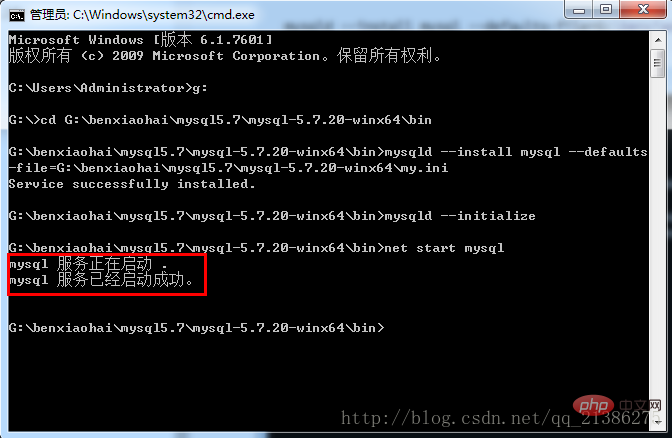
4)用编辑器打开G:\benxiaohai\mysql5.7\mysql-5.7.20-winx64\data目录下后缀为.err文件,第一次安装用户名一般为root,密码为空或者随机。 
5)登陆,输入如下指令,然后会要你输入密码,如果密码为空直接回车键,如果密码不为空,则输入密码后回车键。出现下图这表示登陆成功,mysql5.7在这里也就安装完成了。
mysql -u root -p
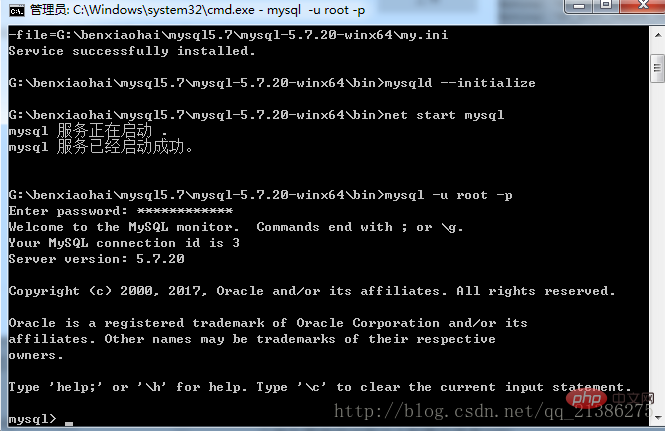
三、在安装过程中遇到的问题
1、启动apache 提示Starting httpd: AH00558
Starting httpd: AH00558: httpd: Could not reliably determine the server’s fully qualified domain name, using localhost.localdomain. Set the ‘ServerName’ directive globally to suppress this message
apache 启动出现这种错误的解决方法:
将 apache 的配置文件httpd.conf中 ServerName 改成可用域名或如下配置
ServerName localhost:80
2、安装完apache后,在浏览器中访问localhost时,一直出现的是IIS页面,这里需要把你本地的IIS服务关掉(本文开头有关闭该服务说明),并清理浏览器缓存后再访问。
3、在安装完apache和php后访问test.php时,出现403。可以从几个方面考虑,大多还是apache的httpd.conf配置问题
①首先要确保线面这个配置目录是对的
DocumentRoot "G:/benxiaohai/www"<Directory "G:/benxiaohai/www">
②其次是配置中对该目录权限配置,下三个配置与其有关,与之前apache版本的权限配置稍有不同,可以注意下
Options Indexes FollowSymLinks AllowOverride NoneRequire all granted
4、在安装完mysql之后,启动出现如下弹框。这个可以参考这个地址:http://blog.csdn.net/qq_26525215/article/details/53424152解决该问题。 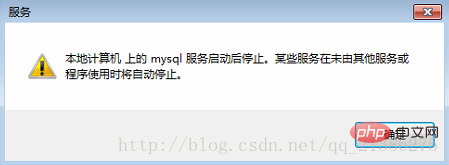
5、另外,在安装apache时要注意80端口是否被占用
6、如果出现提示VCRUNTIME140.dll丢失,可以安装Visual C++ 2015,文中开头有说明。
Ce qui précède est le contenu détaillé de. pour plus d'informations, suivez d'autres articles connexes sur le site Web de PHP en chinois!

Outils d'IA chauds

Undresser.AI Undress
Application basée sur l'IA pour créer des photos de nu réalistes

AI Clothes Remover
Outil d'IA en ligne pour supprimer les vêtements des photos.

Undress AI Tool
Images de déshabillage gratuites

Clothoff.io
Dissolvant de vêtements AI

AI Hentai Generator
Générez AI Hentai gratuitement.

Article chaud

Outils chauds

Bloc-notes++7.3.1
Éditeur de code facile à utiliser et gratuit

SublimeText3 version chinoise
Version chinoise, très simple à utiliser

Envoyer Studio 13.0.1
Puissant environnement de développement intégré PHP

Dreamweaver CS6
Outils de développement Web visuel

SublimeText3 version Mac
Logiciel d'édition de code au niveau de Dieu (SublimeText3)
 Puis-je installer mysql sur Windows 7
Apr 08, 2025 pm 03:21 PM
Puis-je installer mysql sur Windows 7
Apr 08, 2025 pm 03:21 PM
Oui, MySQL peut être installé sur Windows 7, et bien que Microsoft ait cessé de prendre en charge Windows 7, MySQL est toujours compatible avec lui. Cependant, les points suivants doivent être notés lors du processus d'installation: téléchargez le programme d'installation MySQL pour Windows. Sélectionnez la version appropriée de MySQL (communauté ou entreprise). Sélectionnez le répertoire d'installation et le jeu de caractères appropriés pendant le processus d'installation. Définissez le mot de passe de l'utilisateur racine et gardez-le correctement. Connectez-vous à la base de données pour les tests. Notez les problèmes de compatibilité et de sécurité sur Windows 7, et il est recommandé de passer à un système d'exploitation pris en charge.
 Comment accélérer la vitesse de chargement de PS?
Apr 06, 2025 pm 06:27 PM
Comment accélérer la vitesse de chargement de PS?
Apr 06, 2025 pm 06:27 PM
La résolution du problème du démarrage lent Photoshop nécessite une approche à plusieurs volets, notamment: la mise à niveau du matériel (mémoire, lecteur à semi-conducteurs, CPU); des plug-ins désinstallés ou incompatibles; nettoyer régulièrement les déchets du système et des programmes de fond excessifs; clôture des programmes non pertinents avec prudence; Éviter d'ouvrir un grand nombre de fichiers pendant le démarrage.
 Dans le développement frontal, comment utiliser CSS et JavaScript pour obtenir des effets de procédure similaires à l'interface des paramètres de Windows 10?
Apr 05, 2025 pm 10:21 PM
Dans le développement frontal, comment utiliser CSS et JavaScript pour obtenir des effets de procédure similaires à l'interface des paramètres de Windows 10?
Apr 05, 2025 pm 10:21 PM
Comment implémenter des fenêtres dans le développement frontal ...
 Comment tirer la ligne de référence verticale de PS
Apr 06, 2025 pm 08:18 PM
Comment tirer la ligne de référence verticale de PS
Apr 06, 2025 pm 08:18 PM
Tirez les guides verticaux dans Photoshop: Activer la vue du règlement (View & gt; souverain). Volez la souris sur le bord vertical de la règle, puis le curseur devient une ligne verticale avec des flèches doubles et maintenez et faites glisser la souris pour retirer la ligne de référence. Cliquez sur Supprimer en faisant glisser le guide ou en le plantant dans une croix.
 Solutions aux erreurs rapportées par MySQL sur une version système spécifique
Apr 08, 2025 am 11:54 AM
Solutions aux erreurs rapportées par MySQL sur une version système spécifique
Apr 08, 2025 am 11:54 AM
La solution à l'erreur d'installation de MySQL est: 1. Vérifiez soigneusement l'environnement système pour vous assurer que les exigences de la bibliothèque de dépendance MySQL sont satisfaites. Différents systèmes d'exploitation et exigences de version sont différents; 2. Lisez soigneusement le message d'erreur et prenez des mesures correspondantes en fonction des invites (telles que les fichiers de bibliothèque manquants ou les autorisations insuffisantes), telles que l'installation de dépendances ou l'utilisation de commandes sudo; 3. Si nécessaire, essayez d'installer le code source et vérifiez soigneusement le journal de compilation, mais cela nécessite une certaine quantité de connaissances et d'expérience Linux. La clé pour finalement résoudre le problème est de vérifier soigneusement l'environnement du système et les informations d'erreur et de se référer aux documents officiels.
 Impossible d'accéder à MySQL depuis Terminal
Apr 08, 2025 pm 04:57 PM
Impossible d'accéder à MySQL depuis Terminal
Apr 08, 2025 pm 04:57 PM
Impossible d'accéder à MySQL à partir du terminal peut être dû à: le service MySQL n'est pas en cours d'exécution; Erreur de commande de connexion; autorisations insuffisantes; Connexion de blocs de pare-feu; Erreur de fichier de configuration MySQL.
 Comment résoudre MySQL ne peut pas se connecter à l'hôte local
Apr 08, 2025 pm 02:24 PM
Comment résoudre MySQL ne peut pas se connecter à l'hôte local
Apr 08, 2025 pm 02:24 PM
La connexion MySQL peut être due aux raisons suivantes: le service MySQL n'est pas démarré, le pare-feu intercepte la connexion, le numéro de port est incorrect, le nom d'utilisateur ou le mot de passe est incorrect, l'adresse d'écoute dans my.cnf est mal configurée, etc. 2. Ajustez les paramètres du pare-feu pour permettre à MySQL d'écouter le port 3306; 3. Confirmez que le numéro de port est cohérent avec le numéro de port réel; 4. Vérifiez si le nom d'utilisateur et le mot de passe sont corrects; 5. Assurez-vous que les paramètres d'adresse de liaison dans My.cnf sont corrects.
 MySQL ne peut pas être installé après le téléchargement
Apr 08, 2025 am 11:24 AM
MySQL ne peut pas être installé après le téléchargement
Apr 08, 2025 am 11:24 AM
Les principales raisons de la défaillance de l'installation de MySQL sont les suivantes: 1. Problèmes d'autorisation, vous devez s'exécuter en tant qu'administrateur ou utiliser la commande sudo; 2. Des dépendances sont manquantes et vous devez installer des packages de développement pertinents; 3. Conflits du port, vous devez fermer le programme qui occupe le port 3306 ou modifier le fichier de configuration; 4. Le package d'installation est corrompu, vous devez télécharger et vérifier l'intégrité; 5. La variable d'environnement est mal configurée et les variables d'environnement doivent être correctement configurées en fonction du système d'exploitation. Résolvez ces problèmes et vérifiez soigneusement chaque étape pour installer avec succès MySQL.





